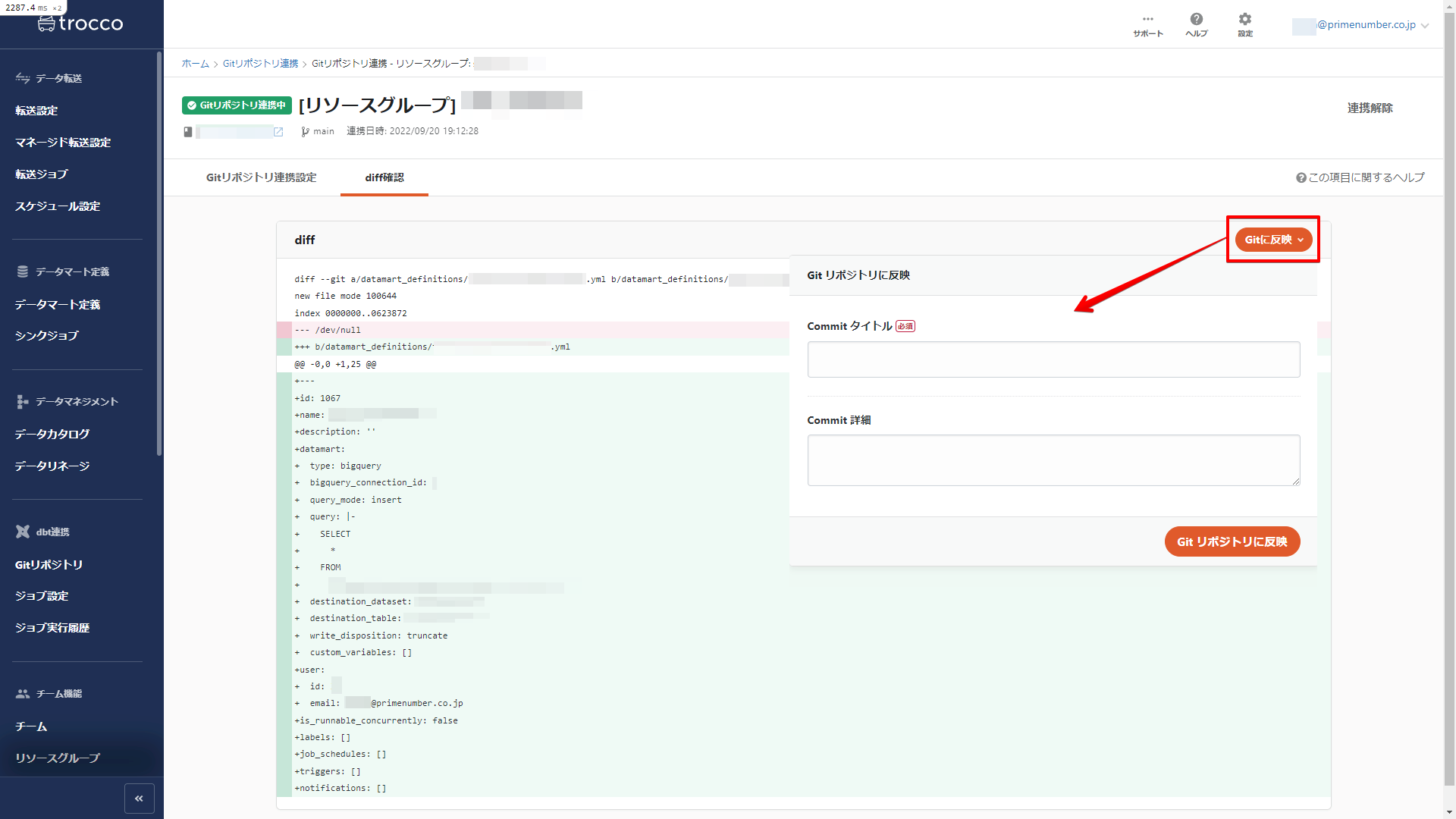概要
Gitリポジトリ連携では、転送設定およびデータマート定義の設定情報をYAML形式で出力し、指定したGitリポジトリに反映できます。
このページでは、Gitリポジトリ連携の設定と使用方法について説明します。
Gitリポジトリ連携は、Advancedプラン以上の契約アカウントでのみ、ご利用いただけます。
dbt連携は、リポジトリへのSSH接続に対応したGitホスティングサービスで利用できます。
SSH接続が可能であれば、クラウド・オンプレミスは問いません。
以下のホスティングサービスでは動作を確認しています。
- GitHub / GitHub Enterprise
- GitLab
- Azure DevOps
現在、TROCCOではTerraform Provider for TROCCOの提供を開始しています。
Terraformを利用することで、TROCCOの各種設定・リソースをコードベースで運用・管理できるようになります。
Terraform Provider for TROCCOの導入もあわせてご検討ください。
対応リソースや使用例については、trocco Provider - Documentationを参照ください。
反映対象
- 転送設定の設定情報
- データマート定義の設定情報
連携種別
Gitリポジトリ連携の連携種別には、ユーザーとリソースグループの2つがあります。
自身のアカウントまたは各リソースグループに対して1つずつ、Gitリポジトリを連携させることができます。
連携種別:ユーザー

TROCCOをお使いのユーザーのための連携設定となります。
以下のリソース(転送設定・データマート定義)に対して、Gitリポジトリ連携設定に関するすべての操作が可能です。
- 自身が作成したリソース
- リソースグループに所属していないリソース
連携種別:リソースグループ

ロール・パーミッション
リソースグループが自分が所属しているチームに付与しているロールの種類によって、許可される操作は異なります。
リソースグループの各ロールについて、詳しくはリソースグループを参照ください。
それぞれのロールに許可されている操作は以下の通りです。
| 操作\ロール | リソースグループ管理者 | リソースグループ編集者 | リソースグループ運用者 | リソースグループ閲覧者 | ロール無し |
|---|---|---|---|---|---|
| Gitリポジトリ連携設定の作成・編集 | ✓ | ✓ | - | - | - |
| Gitとの差分(diff)確認 | ✓ | ✓ | - | - | - |
| Gitへのcommit・push | ✓ | ✓ | - | - | - |
| 連携情報の表示 | ✓ | ✓ | ✓ | ✓ | - |
以下、あるユーザーのGitリポジトリ連携画面の表示例です。
- リソースグループ「テスト_1」に関して、ユーザーはリソースグループ管理者またはリソースグループ編集者ロールが付与されています。
- リソースグループ「テスト_2」「テスト_3」に関して、ユーザーはリソースグループ運用者またはリソースグループ閲覧者ロールが付与されています。
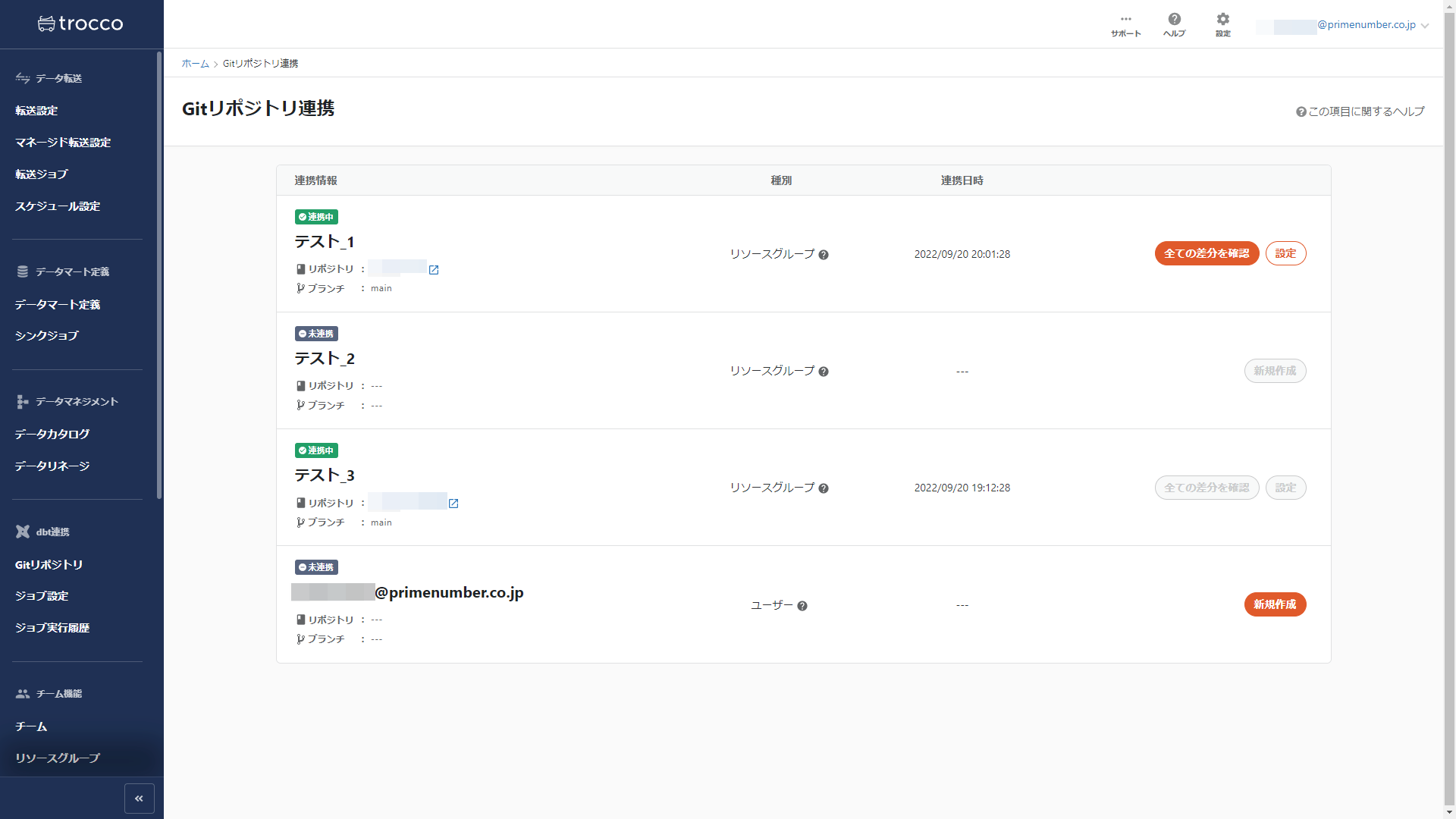
自分が所属しているチームにロールが付与されておらず、また自分が作成者ではないリソースグループは、Gitリポジトリ連携画面に表示されません。
リモートリポジトリの設定
-
Gitリポジトリ連携画面上で、新規作成をクリックします。
-
GitサーバーのリポジトリURLを入力し、連携するをクリックします。
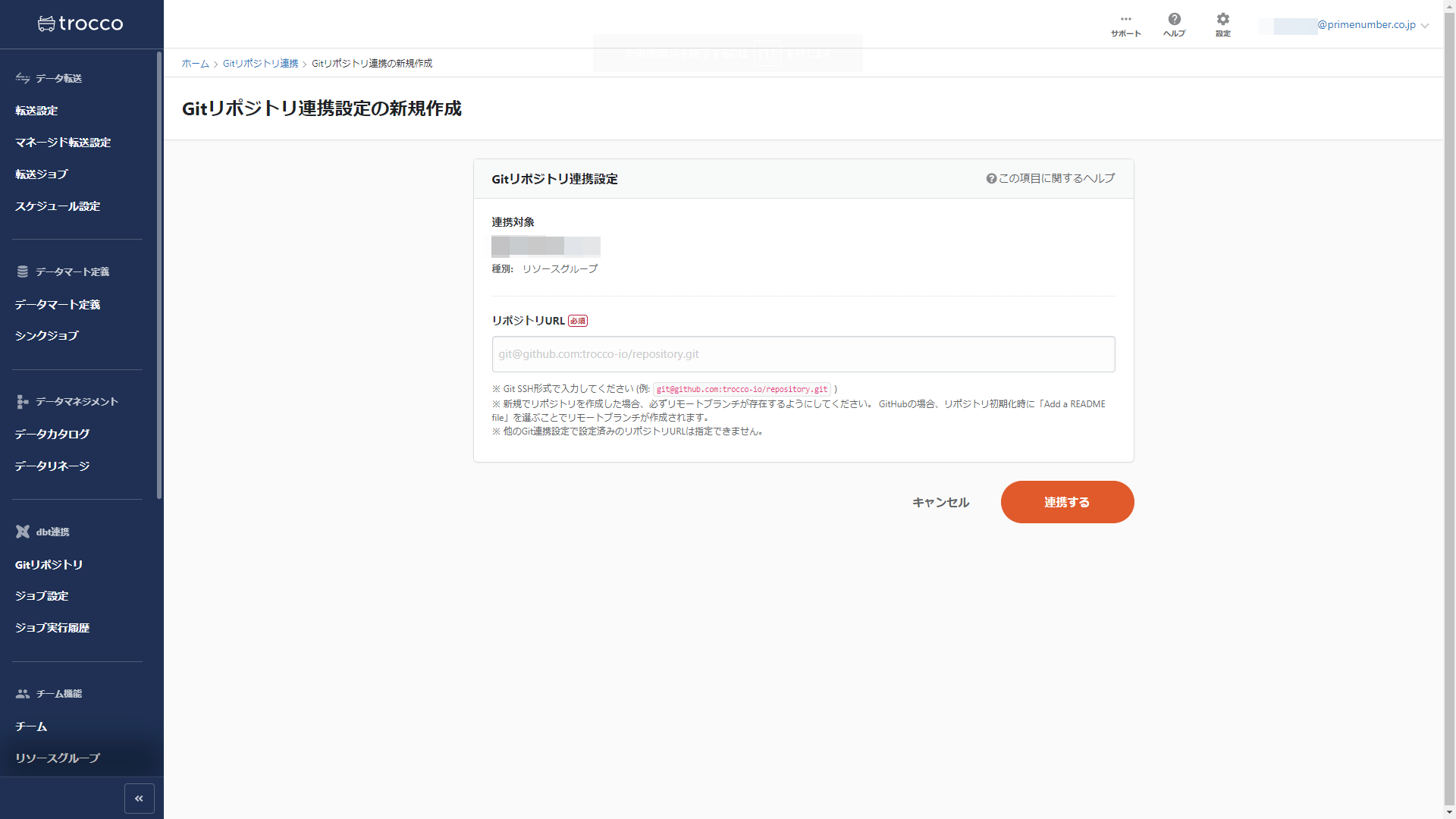
GitHub Enterpriseなどを用いて、Gitサーバーに対して特定のIPアドレス以外からのアクセスを拒否している場合は、TROCCOが通信に利用するIPアドレスに対してアクセスを許可してください。
セキュリティグループやファイアウォール等で許可頂く必要があるIPアドレス
- ブランチ名を指定し、Deploy KeyをGitサーバーに登録し、接続を確認して保存をクリックします。
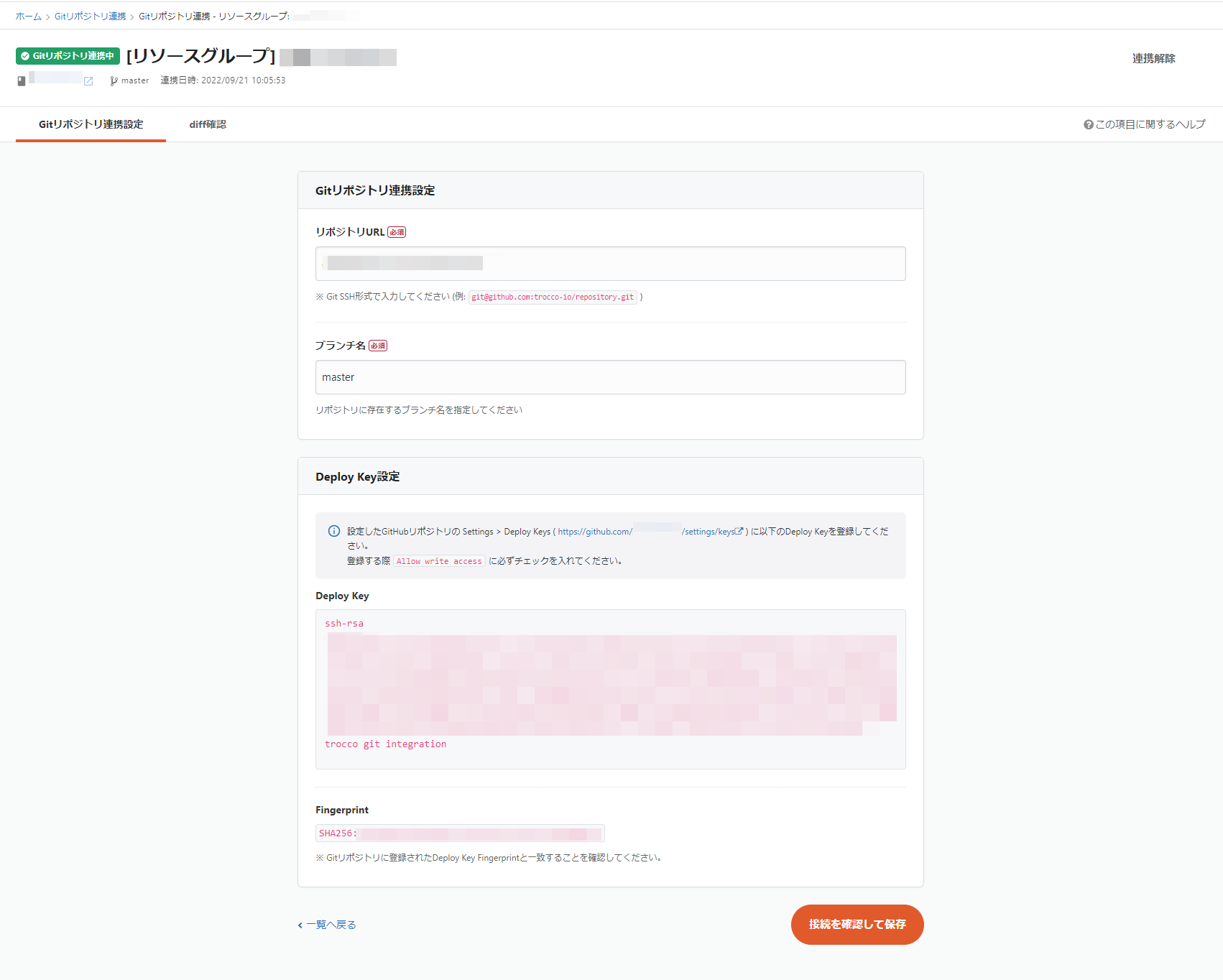
diff(差分)確認
以下より、Gitリポジトリとのdiff(差分)を表示できます。
- Gitリポジトリ連携の一覧画面より、全ての差分を確認をクリック
- 各転送設定の詳細画面、各データマート定義の詳細画面のGitに反映(確認画面へ) をクリック
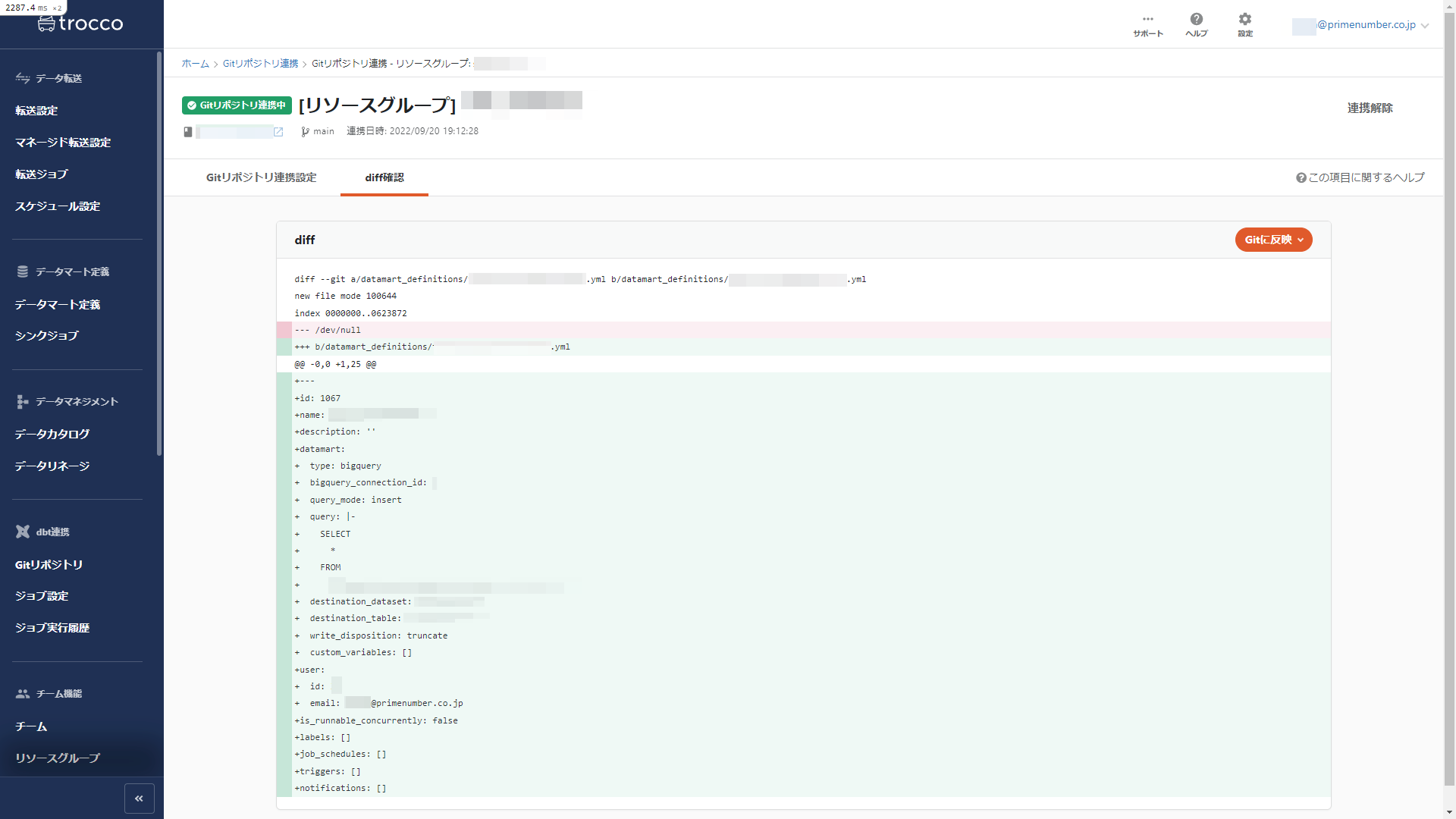
Gitリポジトリへの反映(git commit & push)
diff確認画面にて、Gitに反映をクリックします。
Commit タイトルおよびCommit 詳細を入力して、Git リポジトリに反映をクリックします。
YAML形式の設定情報が対象のGitリポジトリに反映されます。